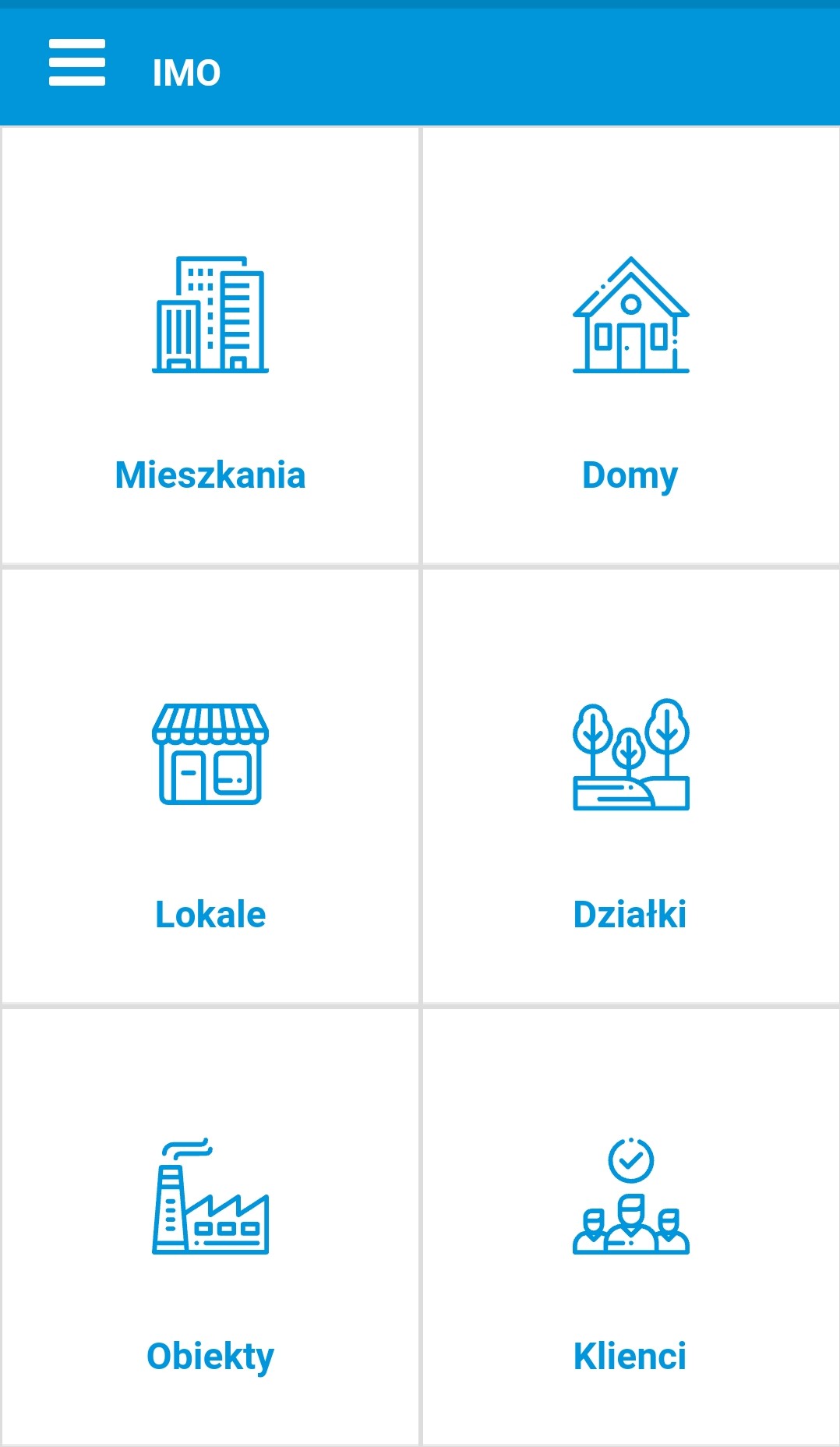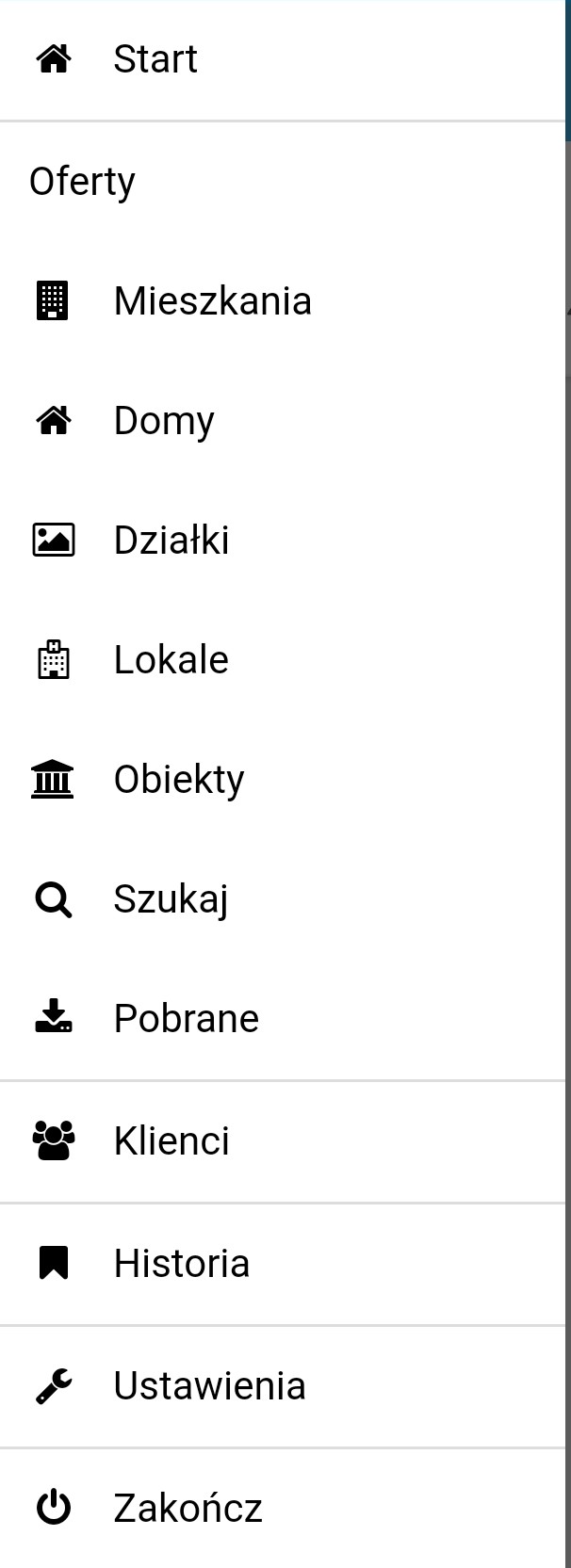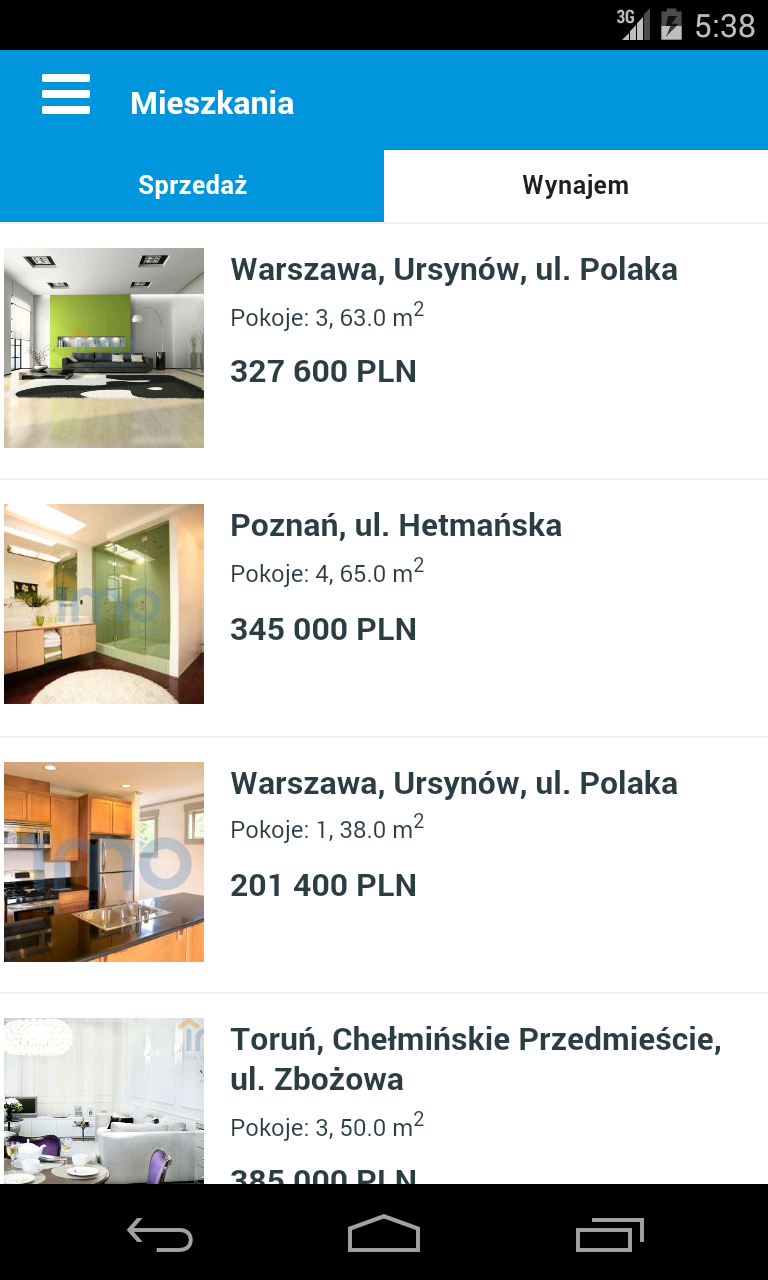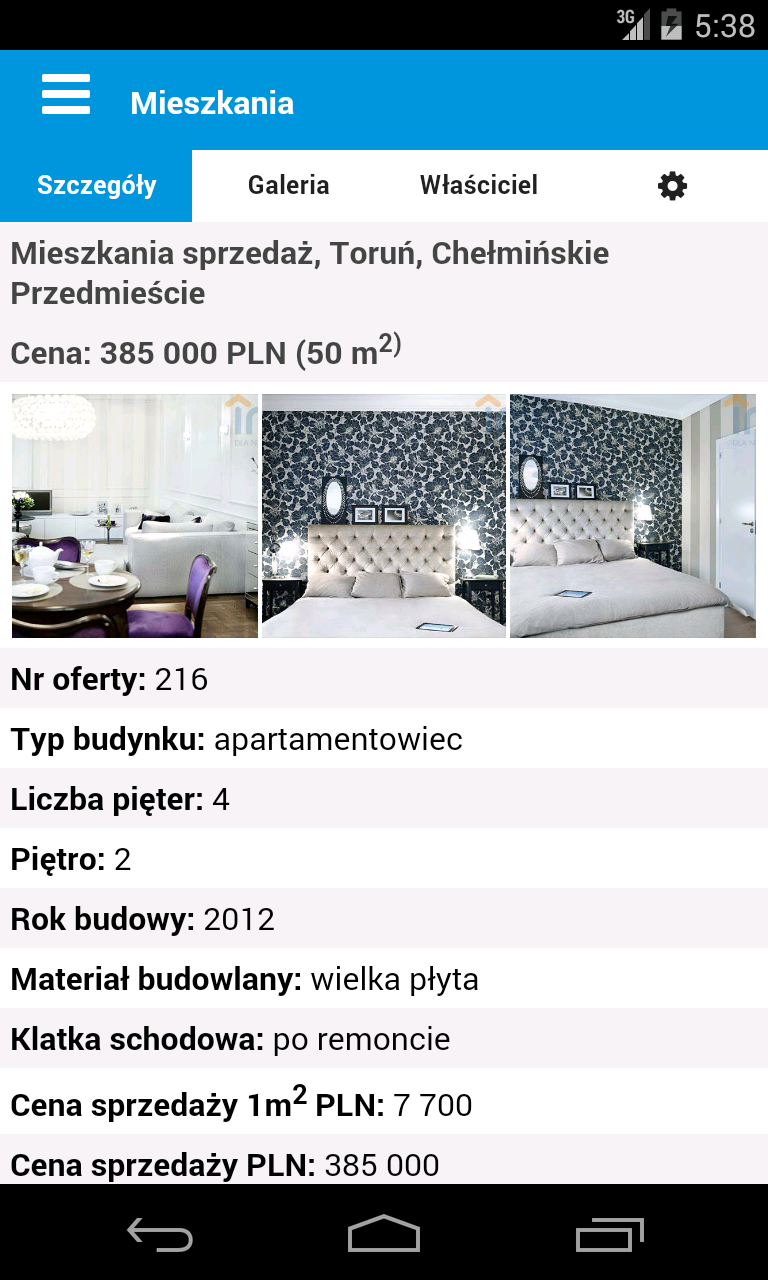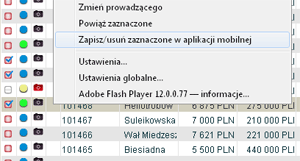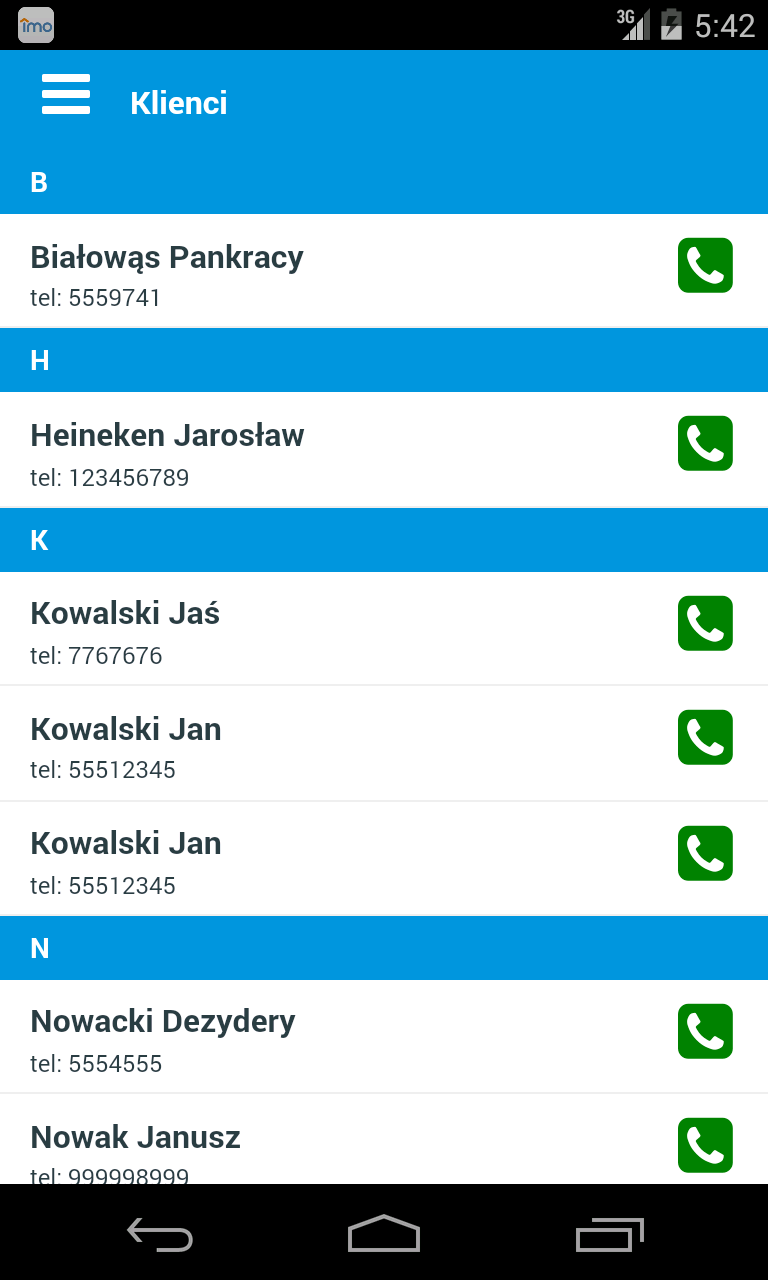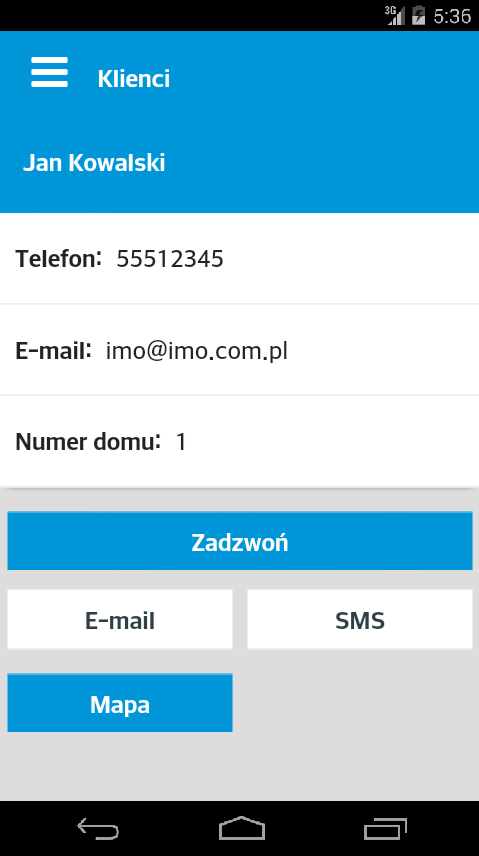IMO - Instrukcja IMO Mobile: Różnice pomiędzy wersjami
(→Pobieranie i synchronizacja danych) |
(→Wyszukiwanie ofert i klientów) |
||
| Linia 60: | Linia 60: | ||
==Wyszukiwanie ofert i klientów== | ==Wyszukiwanie ofert i klientów== | ||
| − | W celu wyszukania ofert należy wybrać przycisk [[Plik: | + | W celu wyszukania ofert należy wybrać przycisk [[Plik:Szukaj.jpg|100px]] dostępny w kategorii [[Plik:Oferty.jpg|60px]] |
W polu "Lokalizacja" należy stosować polskie znaki w nazwach. | W polu "Lokalizacja" należy stosować polskie znaki w nazwach. | ||
| Linia 66: | Linia 66: | ||
| − | W celu wyszukania klientów należy wybrać przycisk [[Plik: | + | W celu wyszukania klientów należy wybrać przycisk [[Plik:Szukaj.jpg|100px]] znajdujący się w kategorii [[Plik:Klienci.jpg|70px]] |
Klientów można wyszukiwać z podziałem na typ: poszukujący lub właściciel. | Klientów można wyszukiwać z podziałem na typ: poszukujący lub właściciel. | ||
Wersja z 10:25, 10 lut 2015
Instrukcja aplikacji mobilnej IMO
Spis treści
[ukryj]Instalacja oraz logowanie
Aplikacja mobilna IMO jest dostępna do pobrania z Google Play. Aplikacja jest przystosowana do wszystkich urządzeń mobilnych z zainstalowanym systemem Android, np.: smartfony i tablety Samsung, wybrane modele urządzeń marek: HTC, Sony, LG, ZTE, Motorola.
Po zainstalowaniu i uruchomieniu aplikacji zostanie nawiązane połączenie z bazą demonstracyjną i pojawi się pulpit aplikacji (Zdjęcie 1).
Do połączenia z własną bazą używa się: login i hasło służące do logowania w programie IMO oraz klucz API. Aby uzyskać klucz API należy wysłać zamówienie do firmy Possible z poziomu programu IMO (menu Pomoc -> Helpdesk - pomoc techniczna). W odpowiedzi zostanie wygenerowany klucz.
Aby zalogować się na własne konto należy wybrać w nagłówku aplikacji przyciskPulpit aplikacji
Aplikacja umożliwia pośrednikowi przeglądanie swojej bazy ofert i klientów online oraz offline - bez dostępu do Internetu. Obecna wersja aplikacji nie umożliwia dodawania lub edycji danych.
Pulpit aplikacji (Zdjęcie 1) zawiera przyciski wyboru dający dostęp do wszystkich opcji programu - kategorii ofert (mieszkania, domy, lokale, działki, obiekty), listy klientów poszukujących i właścicieli, listy ofert pobranych, historii, ustawień aplikacji oraz przycisku do zakończenia pracy z programem
Wśród dostępnych opcji programu (Zdjęcie 2) widoczne są przyciski:
- Start - umożliwia powrót do pulpitu aplikacji,
- Kategorie ofert wraz z wyszukiwarką,
- Lista klientów wraz z wyszukiwarką,
- Pobrane - lista ofert, które zostały pobrane i mogą być przeglądane w trybie offline,
- Historia - historia przeglądanych klientów i ofert pobranych do pamięci urządzenia,
- Ustawienia - możliwość zmiany osoby zalogowanej, ustawień czasu cyklu synchronizacji danych oraz wysłania zgłoszenia błędu do producenta aplikacji,
- Zakończ - zamknięcie aplikacji.
Przeglądanie ofert
Aby wyświetlić listę ofert należy wybrać kategorię na pulpicie aplikacji (Zdjęcie 1). Lista ofert (Zdjęcie 3) jest posortowana w kolejności do najwyższego numeru do najniższego. Ponadto podzielona jest na dwie zakładki według typu transakcji: sprzedaż i wynajem. Obecna wersja aplikacji mobilnej nie obsługuje transakcji zamiany. Oferty pobrane do pamięci urządzenia są oznaczane na liście dopiskiem "Oferta pobrana".
Widok szczegółów oferty zawiera 4 zakładki (Zdjęcie 4):
- Szczegóły - zawiera trzy pierwsze zdjęcia oferty, jej parametry oraz opis tekstowy.
- Galeria - zawiera wszystkie dostępne zdjęcia oferty. Stuknięcie w miniaturkę spowoduje wyświetlenie zdjęcia w większym rozmiarze,
- Właściciel - (aktywna, tylko gdy w danych właściciela uzupełnione jest przynajmniej pole "Nazwisko") zawiera dane kontaktowe właściciela oraz dokładny adres nieruchomości. Adres zamieszkania właściciela dostępny jest z poziomu listy klientów.
- Opcje (zakładka z ikonką trybu):
- Pobierz/Usuń - zapisuje ofertę w pamięci urządzenia lub ją usuwa (widok w zależności od faktu pobrania oferty na urządzenie)
- Mapa - umożliwia wyświetlenie lokalizacji nieruchomości na mapie (w zewnętrznej aplikacji).
- Udostępnij - umożliwia wysłanie oferty i zdjęć wraz z danymi kontaktowymi pośrednika za pomocą MMS, E-mail, Facebook oraz innych funkcji w zależności od aplikacji zainstalowanych w urządzeniu.
Pobieranie i synchronizacja danych
Istnieją dwa sposoby pobierania/usuwania ofert do/z pamięci urządzenia:
- poprzez aplikację mobilną IMO za pomocą przycisku "Pobierz", który jest widoczny w szczegółach oferty po kliknięciu w zakładkę z ikoną koła zębatego. Usuwanie oferty z pamięci urządzenia wykonuje się analogicznie za pomocą przycisku "Usuń".
- poprzez program IMO:
- pojedynczo - za pomocą pola "Zapisz w aplikacji mobilnej" znajdującego się w pierwszej kolumnie danych oferty w zakładce "Ogólne" (Zdjęcie 5),
- grupowo - poprzez zaznaczenie ofert na liście i wybranie opcji "Zapisz/usuń zaznaczone w aplikacji mobilnej" z menu kontekstowego dostępnego po kliknięciu prawym przyciskiem myszy na liście ofert (Zdjęcie 6). Należy pamiętać, że usunięcie ofert z pamięci urządzenia mobilnego możliwe jest jedynie poprzez odznaczenie opcji w każdej z ofert osobno.
Dane ofert (parametry, opisy, zdjęcia) synchronizowane są przez Internet w czasie rzeczywistym, umożliwiając śledzenie na bieżąco zmian wprowadzonych do programu.
Dane klientów poszukujących oraz właścicieli, a także oferty zaznaczone do pobrania poprzez program IMO synchronizowane są podczas uruchomienia aplikacji oraz cyklicznie w trakcie pracy aplikacji minimalnie co 30 minut (częstotliwość synchronizacji można zmieniać w ustawieniach). W przypadku potrzeby wymuszenia synchronizacji danych należy ponownie uruchomić aplikację.
UWAGA: Jeśli w szczegółach oferty zakładka "Właściciel" jest nieaktywna oznacza to, że zalogowany użytkownik nie ma uprawnień do odczytu tych danych albo w IMO nie zostało uzupełnione pole "Nazwisko" lub "Nazwy firmy".
W przypadku wersji aplikacji starszej niż 0.26 zakładka "Właściciel" jest nieaktywna pomimo, że w programie IMO dane właściciela są uzupełnione, gdy nadal trwa synchronizacja urządzenia mobilnego z bazą programu.
Wyszukiwanie ofert i klientów
W celu wyszukania ofert należy wybrać przycisk ![]() dostępny w kategorii
dostępny w kategorii ![]()
W polu "Lokalizacja" należy stosować polskie znaki w nazwach. Zaznaczenie pola "Tylko oferty pobrane" spowoduje przeszukanie jedynie ofert pobranych do pamięci urządzenia.
W celu wyszukania klientów należy wybrać przycisk ![]() znajdujący się w kategorii
znajdujący się w kategorii ![]()
Klientów można wyszukiwać z podziałem na typ: poszukujący lub właściciel.
Lista klientów
Aby przejść do listy klientów należy wybrać przycisk "Klienci" w widoku opcji aplikacji (Zdjęcie 2). Alfabetyczna lista klientów wyświetla klientów poszukujących i właścicieli nieruchomości (Zdjęcie 7). Klient pojawi się na liście tylko gdy w programie IMO uzupełniono minimalnie pole "Nazwisko" oraz jedno z następujących pól: E-mail, Telefon, Telefon komórkowy, Miasto, Ulica lub Kraj. Po wybraniu klienta pojawią się dostępne dane. W odróżnieniu od danych właściciela dostępnych z poziomu oferty, w widoku klienta widoczne są dane adresowe właściciela, a nie posiadanej przez niego nieruchomości.
Przyciski dostępne w widoku klienta w zależności od danych uzupełnionych w programie IMO (Zdjęcie 8):
- Zadzwoń i SMS - jeśli w programie IMO uzupełnione jest pole Telefon lub Telefon komórkowy to aplikacja umożliwia wykonanie połączenia z klientem lub napisanie wiadomości tekstowej na numer widoczny w danych klienta (jeśli klient ma wpisane 2 telefony to priorytet w aplikacji ma numer z pola Telefon komórkowy),
- E-mail - umożliwia wysłanie wiadomości E-mail na adres widoczny w danych klienta, jeśli uzupełnione jest pole "E-mail" w programie IMO,
- Mapa - umożliwia sprawdzenie lokalizacji na mapie, jeśli uzupełniony jest adres w programie IMO.